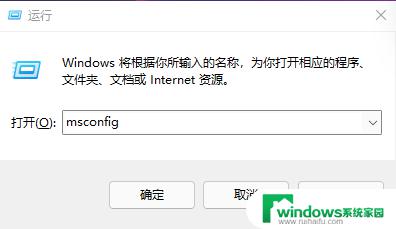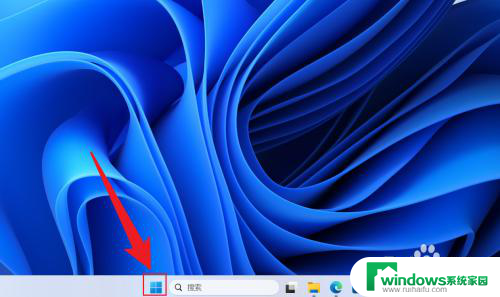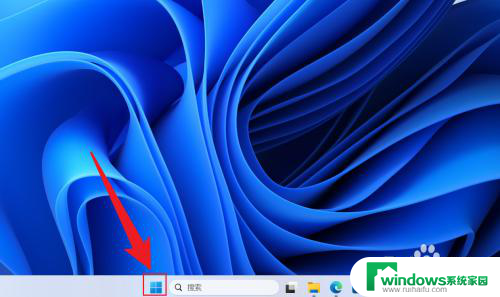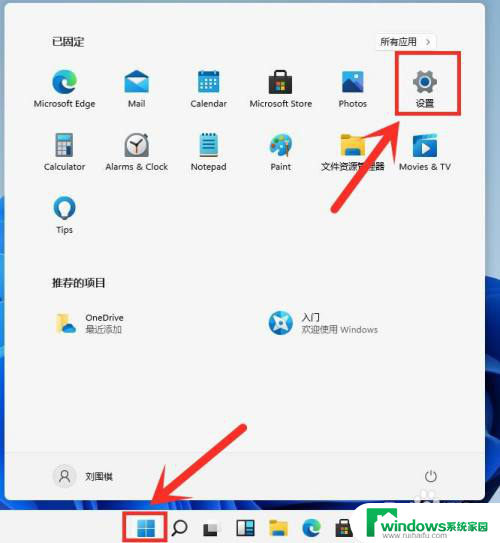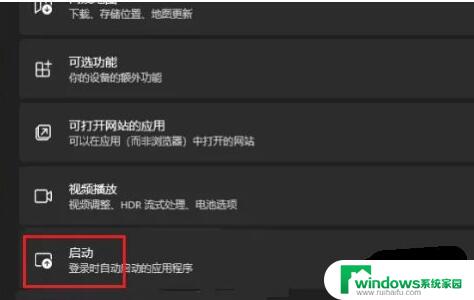win11设置开机启动项文件 Win11如何设置开机启动项
更新时间:2025-01-12 14:43:20作者:xiaoliu
Win11系统的开机启动项设置对于提升系统启动速度和用户体验非常重要,通过设置开机启动项,可以让系统在开机时自动加载一些常用的程序或服务,从而缩短启动时间。同时也可以避免一些不必要的程序在后台运行,影响系统性能。了解如何设置Win11的开机启动项是非常有必要的。接下来我们将介绍Win11系统如何设置开机启动项,让您的电脑开机更快速、更方便。
具体步骤:
1.进入电脑桌面,鼠标右键点击开始菜单图标。
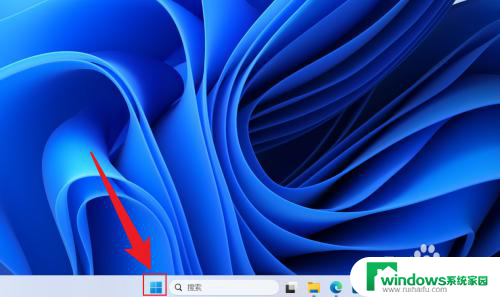
2.在展开的选项中,点击打开任务管理器。
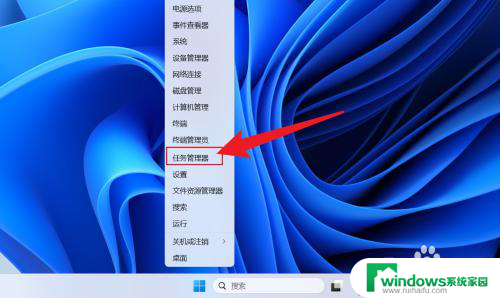
3.在任务管理器中,点击启动应用。
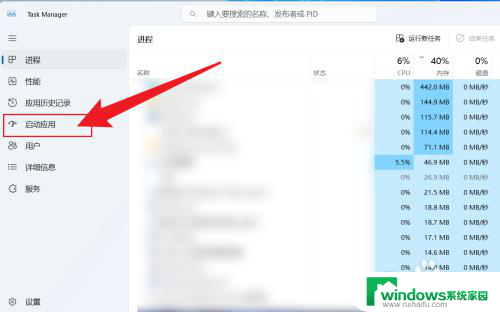
4.点击应用名称,选择启用或者禁用即可。
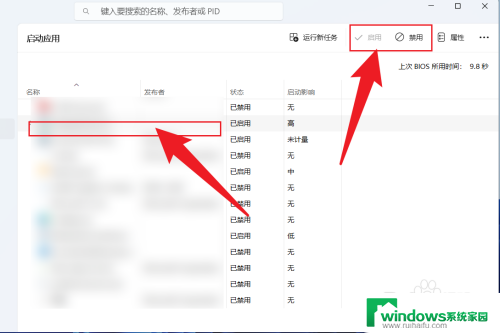
以上就是win11设置开机启动项文件的全部内容,碰到同样情况的朋友们赶紧参照小编的方法来处理吧,希望能够对大家有所帮助。